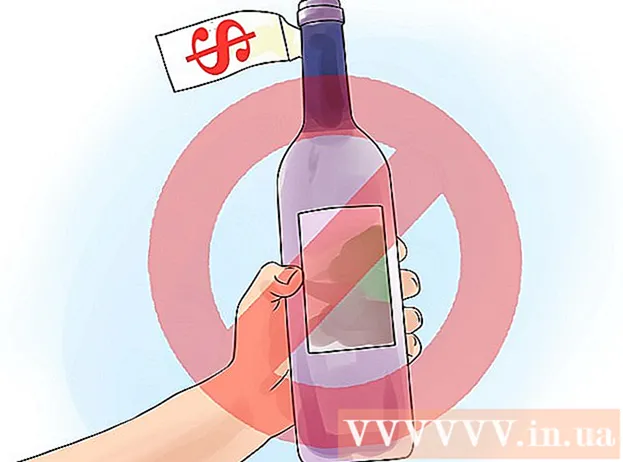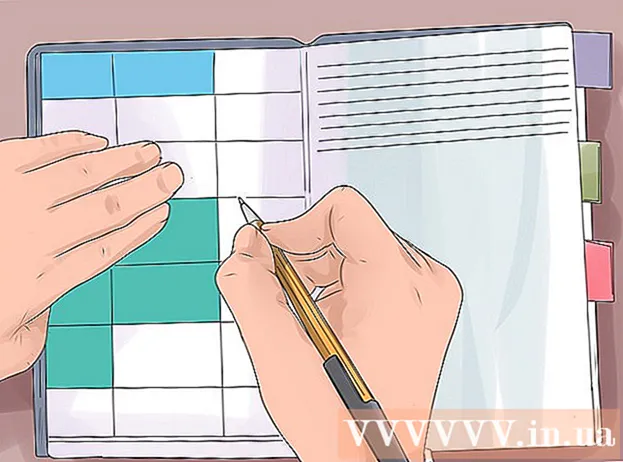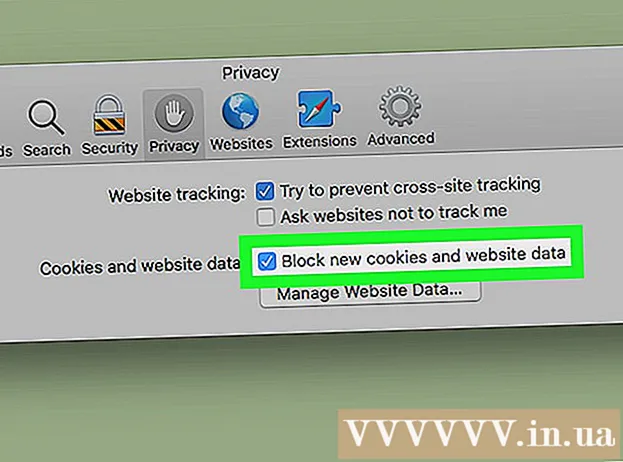ผู้เขียน:
Peter Berry
วันที่สร้าง:
16 กรกฎาคม 2021
วันที่อัปเดต:
1 กรกฎาคม 2024

เนื้อหา
บทความวิกิฮาวนี้จะแนะนำวิธีการเปลี่ยนรหัสผ่านล็อกอิน Uber บทความนี้จัดทำขึ้นเพื่อให้ผู้อ่านใช้ภาษาเวียดนามในประเทศอื่น ๆ เนื่องจาก Uber ไม่ได้ให้บริการในเวียดนามโดยเฉพาะอีกต่อไปและโดยทั่วไปในเอเชียตะวันออกเฉียงใต้
ขั้นตอน
วิธีที่ 1 จาก 2: บนแอพ Uber
เปิดแอพ Uber แอพมีวงกลมสีขาวรอบ ๆ สี่เหลี่ยมและเส้นสีดำ
- หากคุณลงชื่อเข้าใช้โดยอัตโนมัติคุณจะต้องออกจากระบบเพื่อเปลี่ยนรหัสผ่านของคุณ

คลิกที่เครื่องหมาย ☰ ที่มุมบนซ้ายของหน้าจอ
คลิก การตั้งค่า (การตั้งค่า) นี่คือตัวเลือกสุดท้ายในเมนู

เลื่อนลงแล้วแตะ ออกจากระบบ (ออกจากระบบ). ทางด้านล่างของเมนู- คุณจะเข้าสู่หน้าเข้าสู่ระบบของแอปพลิเคชัน
ป้อนหมายเลขโทรศัพท์ของคุณ ป้อนหมายเลขโทรศัพท์ที่เชื่อมโยงกับบัญชี Uber ของคุณ

คลิกลูกศร → ด้านขวาของหน้าจอ
คลิก ฉันลืมรหัสผ่าน (ลืมรหัสผ่าน). ตัวเลือกจะอยู่ใต้บรรทัด "Enter your password"
ป้อนที่อยู่อีเมลของคุณ. ป้อนที่อยู่อีเมลที่เชื่อมโยงกับบัญชี Uber ของคุณ
คลิกลูกศร → ด้านขวาของหน้าจอ Uber จะส่งอีเมลพร้อมลิงก์รีเซ็ตไปยังที่อยู่อีเมลที่คุณให้ไว้
คลิก ตกลง เพื่อยืนยันว่าคุณได้รับอีเมลจาก Uber
- หากคุณไม่ได้รับอีเมลใด ๆ ให้แตะ ส่งซ้ำ (ส่งถึง).
เปิดแอปอีเมล เปิดแอพเมลเพื่อดูอีเมลเกี่ยวกับบัญชี Uber ของคุณ
เปิดเมลจาก Uber โดยปกติหัวเรื่องจะเป็น "ลิงก์รีเซ็ตรหัสผ่าน Uber" หากคุณไม่เห็นอีเมลในกล่องจดหมายให้ดูในโฟลเดอร์ "จดหมายขยะ" หรือ "ขยะ" ผู้ใช้ Gmail จะพบอีเมลนี้ในโฟลเดอร์ "อัปเดต"
คลิก รีเซ็ตรหัสผ่านของคุณ (รีเซ็ตรหัสผ่าน). ลิงค์อยู่ระหว่างเมล คุณจะถูกเปลี่ยนเส้นทางไปยังหน้ารีเซ็ตบนแอพ Uber
- คุณอาจต้องอนุญาตให้เบราว์เซอร์ของโทรศัพท์เข้าถึง Uber เพื่อให้แอปเปิดขึ้น
ป้อนรหัสผ่านใหม่ของคุณ รหัสผ่านต้องมีอย่างน้อย 5 ตัวอักษร
คลิกลูกศร →. หากรหัสผ่านถูกต้องคุณจะเข้าสู่บัญชีของคุณ จากนี้ไปคุณจะใช้รหัสผ่านที่คุณเพิ่งสร้างขึ้นเพื่อเข้าสู่ระบบแอป โฆษณา
วิธีที่ 2 จาก 2: บนเว็บไซต์ Uber
เปิด เว็บไซต์ Uber ขึ้น.
คลิกปุ่มรูปภาพ ☰ ที่มุมบนซ้ายของหน้าต่าง
คลิก เข้าสู่ระบบ ที่มุมขวาบนของเมนู
คลิก ลงชื่อเข้าใช้ Rider (เข้าสู่ระบบไดรเวอร์) ตัวเลือกทางด้านขวาของหน้า
คลิก ลืมรหัสผ่าน ใต้ปุ่ม เข้าสู่ระบบ.
ป้อนที่อยู่อีเมลของคุณ. ป้อนที่อยู่อีเมลที่คุณสมัครกับ Uber
คลิก ต่อไป (ต่อไป). ลิงก์สำหรับรีเซ็ตรหัสผ่านของคุณจะถูกส่งไปยังที่อยู่อีเมลที่คุณเชื่อมโยงกับบัญชี Uber ของคุณ
เปิดแอปอีเมลของคุณ ตรวจสอบกล่องจดหมายของที่อยู่อีเมลที่เชื่อมโยงกับบัญชี Uber ของคุณ
คลิกอีเมล "ลิงก์รีเซ็ตรหัสผ่าน Uber" หากคุณไม่เห็นอีเมลนี้ในกล่องจดหมายให้ดูในโฟลเดอร์ "จดหมายขยะ" หรือ "ขยะ" ผู้ใช้ Gmail จะพบอีเมลนี้ในโฟลเดอร์ "อัปเดต"
คลิก รีเซ็ตรหัสผ่านของคุณ. แบบฟอร์มรีเซ็ตรหัสผ่านจะเปิดขึ้น
ป้อนรหัสผ่านใหม่ของคุณ ป้อนและยืนยันรหัสผ่านโดยมีความยาวอย่างน้อย 5 ตัวอักษร
คลิก ต่อไป ใต้ฟิลด์ข้อมูลรหัสผ่าน
คลิก เข้าสู่ระบบในฐานะผู้ขับขี่ (เข้าสู่ระบบในฐานะผู้ขับขี่).
ป้อนที่อยู่อีเมลและรหัสผ่านของคุณ โปรดป้อนข้อมูลนี้ในฟิลด์ที่เหมาะสม
ทำเครื่องหมายที่ช่อง "ฉันไม่ใช่หุ่นยนต์" (ฉันไม่ใช่หุ่นยนต์)
คลิก เข้าสู่ระบบ. คุณจึงลงชื่อเข้าใช้บัญชีของคุณด้วยรหัสผ่านใหม่ของคุณ โฆษณา
คำแนะนำ
- คุณไม่สามารถใช้รหัสผ่านเดิมซ้ำได้หลังจากเปลี่ยนรหัสผ่านใหม่
- เมื่อคุณเปลี่ยนรหัสผ่านบนแพลตฟอร์มเดียว (เช่นโทรศัพท์มือถือ) รหัสผ่านบนแพลตฟอร์มอื่นก็จะเปลี่ยนไปเช่นกัน ซึ่งอาจทำให้เกิดข้อผิดพลาดในการทำงานบนไซต์ดังนั้นคุณจะต้องออกจากระบบแล้วลงชื่อเข้าใช้อีกครั้งด้วยรหัสผ่านใหม่ของคุณ
คำเตือน
- ตรวจสอบให้แน่ใจว่าคุณใช้เครือข่ายความปลอดภัยบางอย่างเมื่อคุณเปลี่ยนรหัสผ่านหรือตั้งค่าข้อมูลบัตรเครดิตและตำแหน่ง